如何清除电脑自带流氓软件?相信大家在使用电脑的过程中都有同一个困扰,那就是电脑中的流氓软件。最近就有用户问自由互联小编流氓软件如何卸载干净,其实流氓软件卸载干净的方
如何清除电脑自带流氓软件?相信大家在使用电脑的过程中都有同一个困扰,那就是电脑中的流氓软件。最近就有用户问自由互联小编流氓软件如何卸载干净,其实流氓软件卸载干净的方法并不难。那么今天自由互联小编就来教教大家流氓软件卸载干净怎么操作。感兴趣的小伙伴们快来看看吧!
1、第一步我们按下Ctrl+shirt+esc,打开任务管理器。
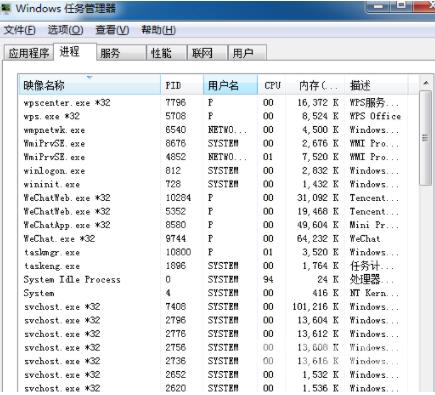
2、找到后缀显示流氓软件的程序。
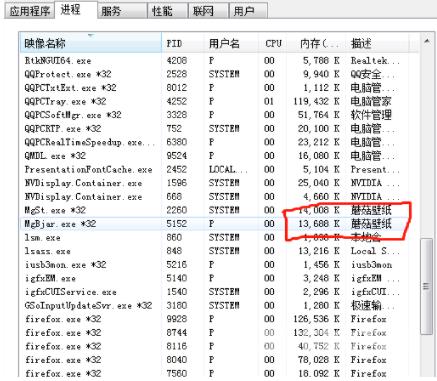
3、右击流氓软件选择打开文件位置。
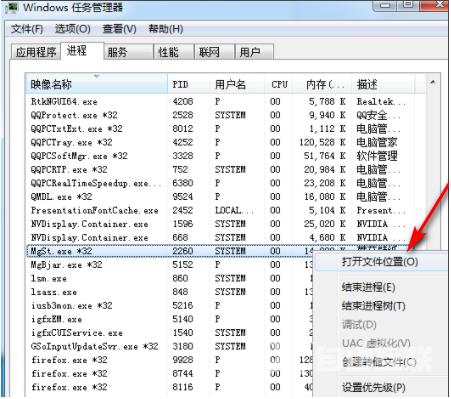
4、点击后会找到这个流氓软件的文件位置,把所有文件删除即可。
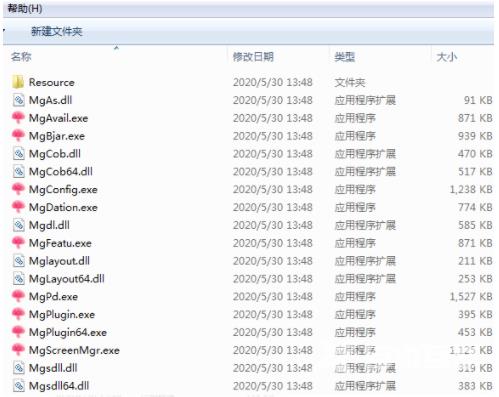
以上就是自由互联小编整理的如何清除电脑自带流氓软件的详细教程啦,希望大家看了能学会如何清除流氓软件!
